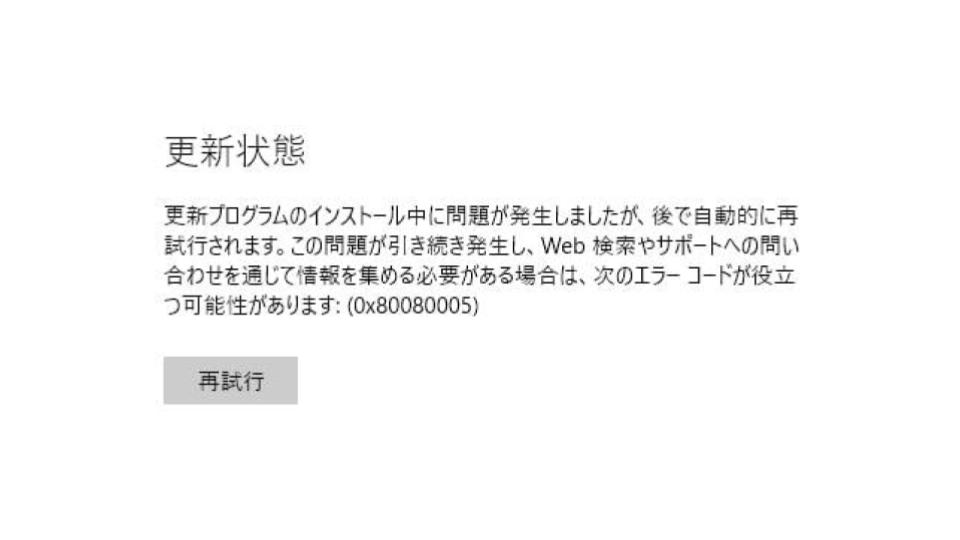Windows Updateを実行しようとした際に0x80080005エラーが発生し、更新が進まずシステムの安定性が損なわれることがあります。
このエラーは主にアクセス権の問題である場合が多いため、自力で改善できる場合がほとんどです。
本記事で、エラーの原因を究明し、適切な対処を取るようにしましょう。
目次
0x80080005エラーが発生する主な原因
このエラーは、Windowsの更新プロセスが正常に完了しない場合に発生します。以下の原因が考えられます。
ファイルやレジストリのアクセス権限の問題
システムの重要なファイルやレジストリに対するアクセス権限が適切に設定されていないと、Windows Updateが正常に動作しないことがあります。
Windows Updateサービスの不具合
Windows Updateのバックグラウンドプロセスが正しく動作していない場合、エラーが発生する可能性があります。
システムファイルの破損
Windowsのシステムファイルが破損していると、更新プログラムのインストールが正常に進まないことがあります。
システムファイルの破損は、突然のシャットダウンやハードウェア障害、ウイルス攻撃など様々な原因によって引き起こされます。
セキュリティソフトウェアの干渉
一部のセキュリティソフトがWindows Updateの動作をブロックしていることがあります。
ディスク容量不足
更新データをダウンロードするための空き容量が足りない場合、エラーが発生する可能性があります。
0x80080005エラーが発生した場合の対処法
このエラーに直面した場合、以下の対処法を試してください。
Windows Updateトラブルシューティングを実行
Windowsのトラブルシューティングツールを使用すると、エラーの原因を特定し、自動で修正できます。
- 「設定」→「更新とセキュリティ」→「トラブルシューティング」を開く。
- 「Windows Update」を選択し、「トラブルシューティングの実行」をクリック。
- 指示に従い、修正を適用する。
システムファイルの修復
破損したシステムファイルを修復することで、エラーが解消される場合があります。
- 「コマンドプロンプト」を管理者権限で開く。
sfc /scannowと入力し、Enterキーを押す。- スキャンが完了したらPCを再起動する。
Windows Updateサービスの再起動
Windows Updateサービスを再起動することで、問題が解決することがあります。
- 「サービス」アプリを開く。
- 「Windows Update」を見つけ、「再起動」をクリック。
- PCを再起動し、Windows Updateを再試行。
Windows Updateキャッシュをクリア
キャッシュの破損が原因でエラーが発生している場合、キャッシュをリセットすることで解決できることがあります。
- コマンドプロンプトを管理者権限で開き、Windows Update関連のサービスを停止。
- キャッシュフォルダ(SoftwareDistribution・catroot2)をリネーム。
- サービスを再起動し、PCを再起動してアップデートを試す。
DISMツールを使用
DISMコマンドを実行すると、システムイメージの破損を修復できます。
- コマンドプロンプトを管理者権限で開き、DISM.exe /Online /Cleanup-image /Restorehealth を実行。
- 処理が完了するまで待ち、PCを再起動後にWindows Updateを試す。
これらの方法を試しても解決しない場合は、ハードウェアに問題がある可能性が高く、個人での復旧は困難のため、データ復旧業者への相談をおすすめします。
自力で対応できない場合はデータ復旧の専門業者に相談する

自力で対応できない場合や、機器が物理的に破損している場合、個人での修復は困難です。重要なデータが含まれている場合、データ復旧専門業者に依頼するのが最も安全です。
データ復旧業者では、問題の根本原因を特定し、安全にデータを回復する最善の方法を提案できます。デジタルデータリカバリーでは、相談から初期診断・お見積りまで24時間365日体制で無料でご案内しています。まずは復旧専門のアドバイザーへ相談することをおすすめします。
デジタルデータリカバリーの強み

デジタルデータリカバリーは、「データ復旧専門業者14年連続データ復旧国内売り上げNo.1」の実績を持つデータ復旧業者です。データ復旧の技術力として、「データ復旧率最高値95.2%」を誇っています。
また、データ復旧業者の最後の砦と言われる所以として、「他社で復旧できなかった機器のご相談件数7,300件超」の実績を信頼いただいています。他社で復旧してもらえなかった機器であっても、デジタルデータリカバリーの復旧技術であれば復旧できたという事例も多数ございます。是非ご相談ください。
初期診断・相談・見積まで無料で対応可能
初期診断とは、機器に発生した障害の原因を正確に特定し、復旧の可否や復旧方法を確認する工程です。デジタルデータリカバリーでは、経験豊富な技術者が「初期診断」を行い、内部の部品にダメージを与えることなく問題を見つけます。
データ障害のパターン15,000種類以上もありますが、「ご相談件数46万件超」(算出期間:2011年1月1日~)を持つ当社は、それぞれの障害原因をデータベースから即座に情報を引き出し、原因を正確に特定できる体制を整えています。
よくある質問
いえ、かかりません。当社では初期診断を無料で実施しています。お客様の機器に初期診断を行って初めて正確なデータ復旧の費用がわかりますので、故障状況を確認しお見積りをご提示するまで費用は頂いておりません。
※ご郵送で機器をお預けいただいたお客様のうち、チェック後にデータ復旧を実施しない場合のみ機器の返送費用をご負担頂いておりますのでご了承ください。
機器の状態によって故障の程度が異なりますので、復旧完了までにいただくお時間はお客様の機器お状態によって変動いたします。
弊社は、復旧完了までのスピードも強みの1つで、最短即日復旧・ご依頼の約8割を48時間以内に復旧完了などの実績が多数ございます。ご要望に合わせて柔軟に対応させていただきますので、ぜひご相談ください。
営業時間は以下の通りになっております。
365日24時間、年中無休でお電話でのご相談・復旧作業・ご納品・アフターサービスを行っています。お困りの際は是非ご相談ください。
電話受付:0:00~24:00 (24時間対応)
電話番号:0800-333-6302
来社受付:9:30~21:00
復旧できる可能性がございます。
弊社では他社で復旧不可となった機器から、データ復旧に成功した実績が多数ございます。 他社大手パソコンメーカーや同業他社とのパートナー提携により、パートナー側で直せない案件を数多くご依頼いただいており、様々な症例に対する経験を積んでおりますのでまずはご相談ください。
この記事を書いた人

デジタルデータリカバリー データ復旧エンジニア
累計相談件数46万件以上のデータ復旧サービス「デジタルデータリカバリー」において20年以上データ復旧を行う専門チーム。
HDD、SSD、NAS、USBメモリ、SDカード、スマートフォンなど、あらゆる機器からデータを取り出す国内トップクラスのエンジニアが在籍。その技術力は各方面で高く評価されており、在京キー局による取材実績も多数。2021年に東京都から復旧技術に関する経営革新優秀賞を受賞。